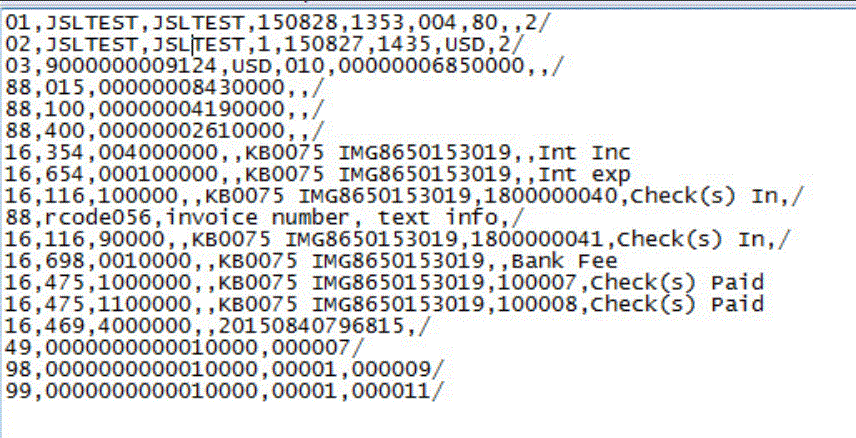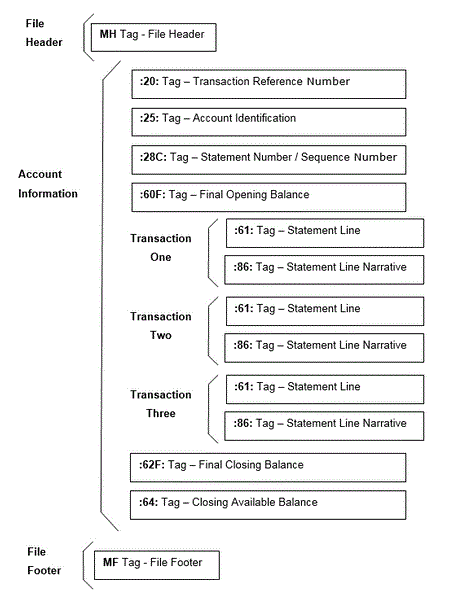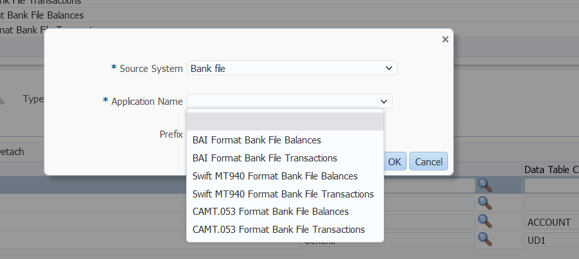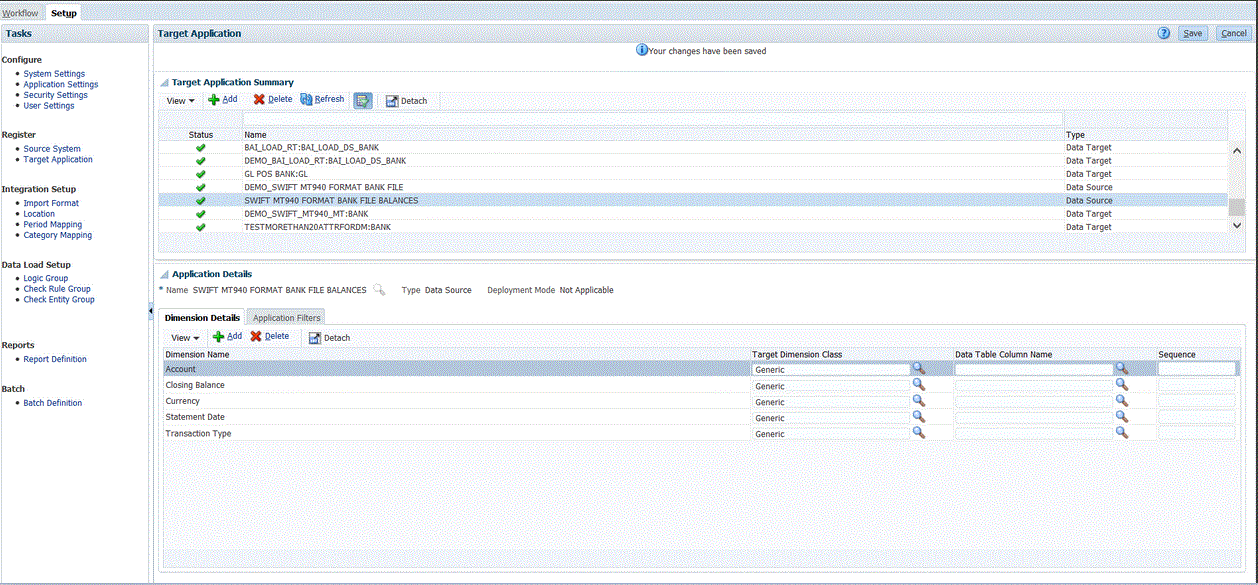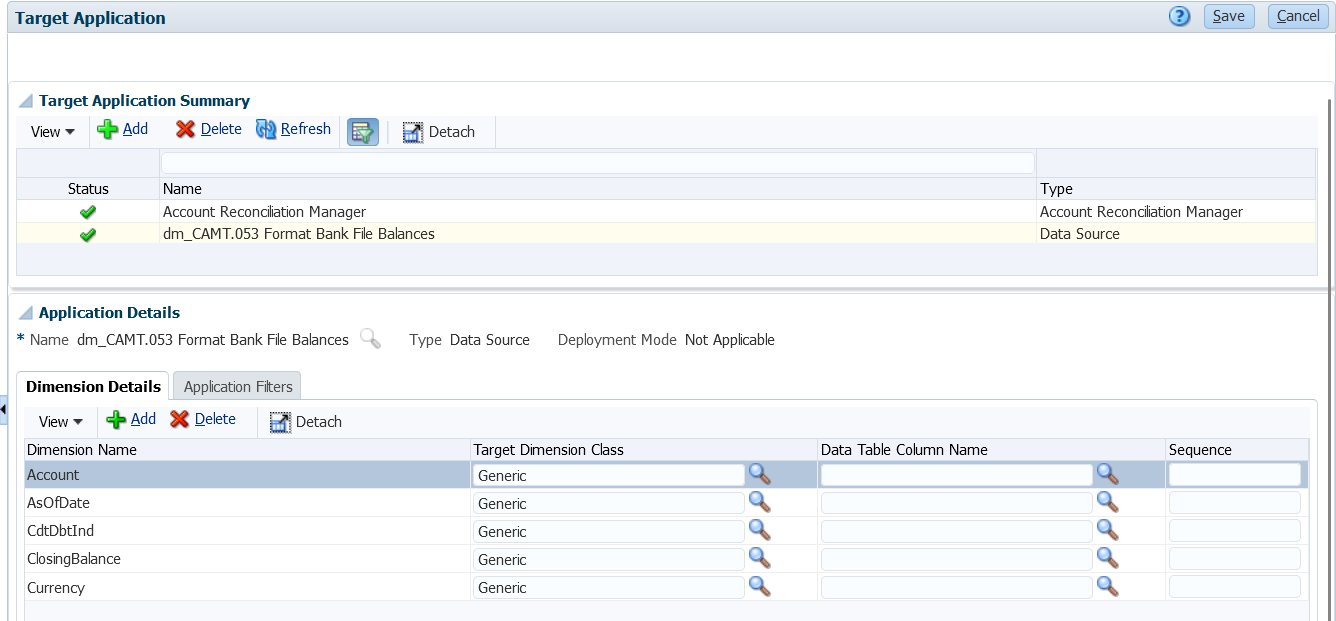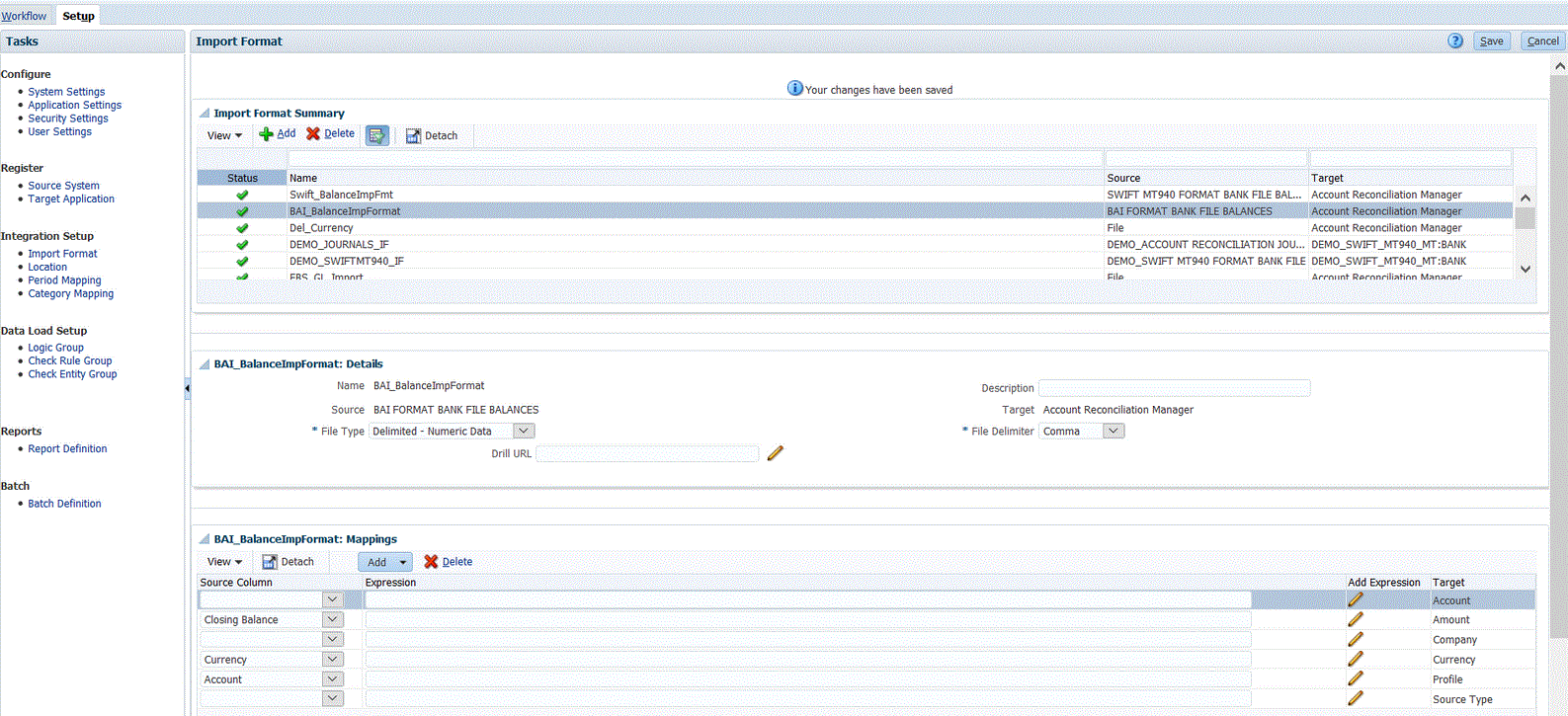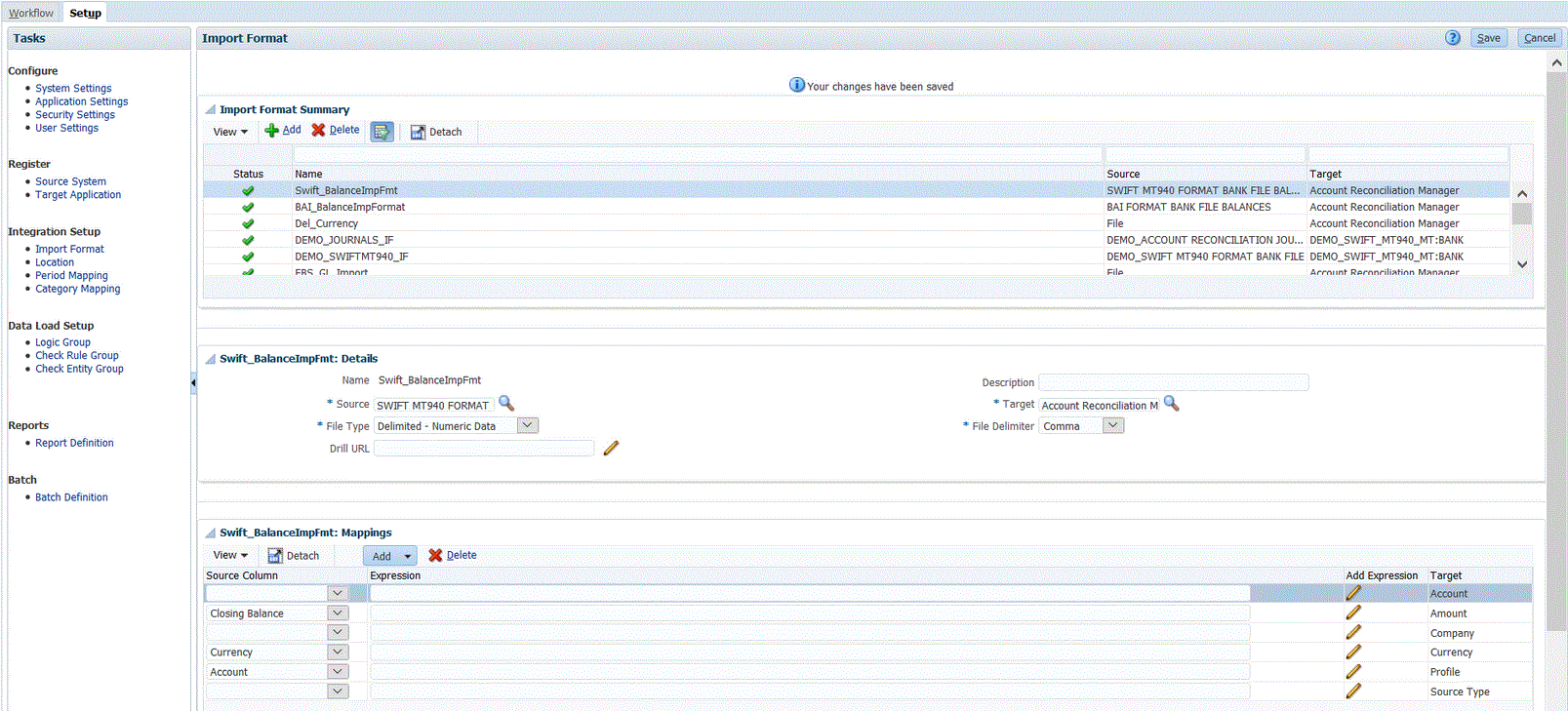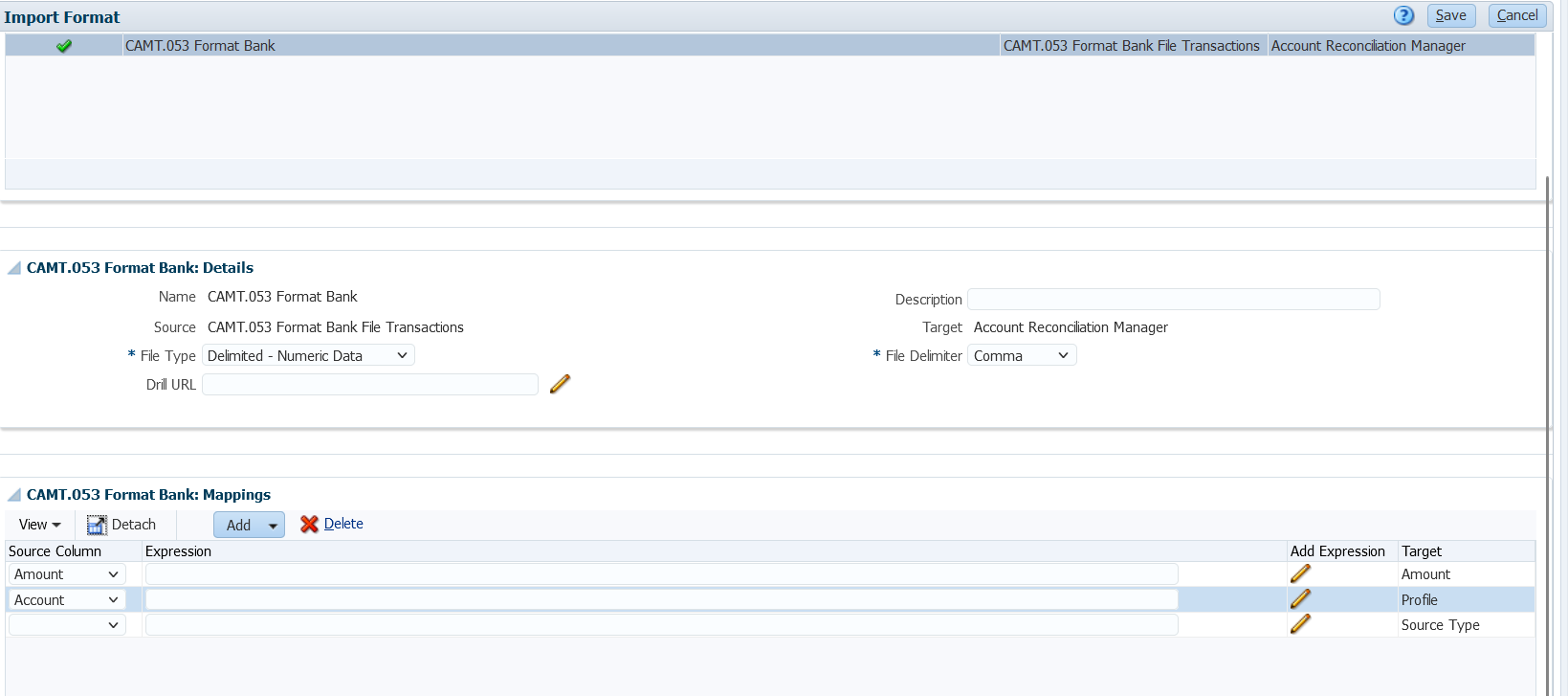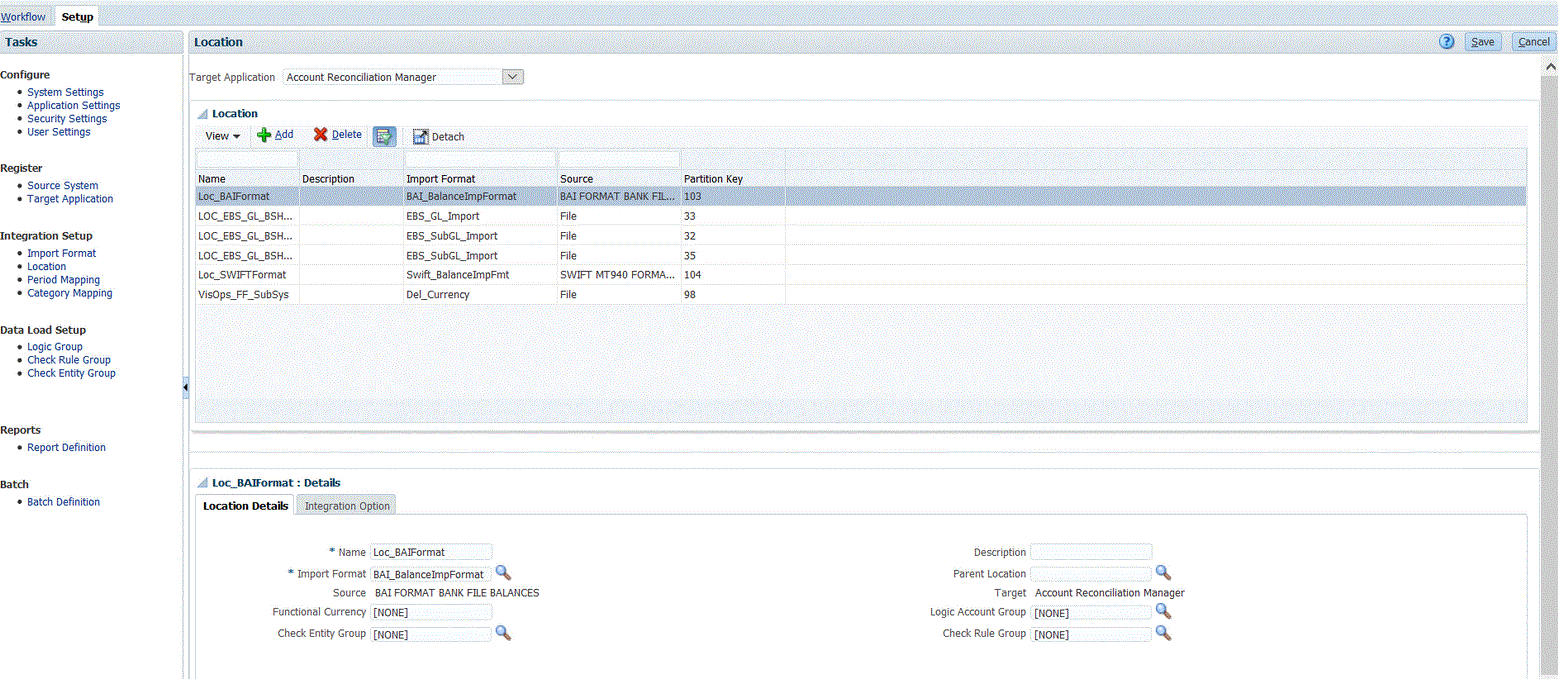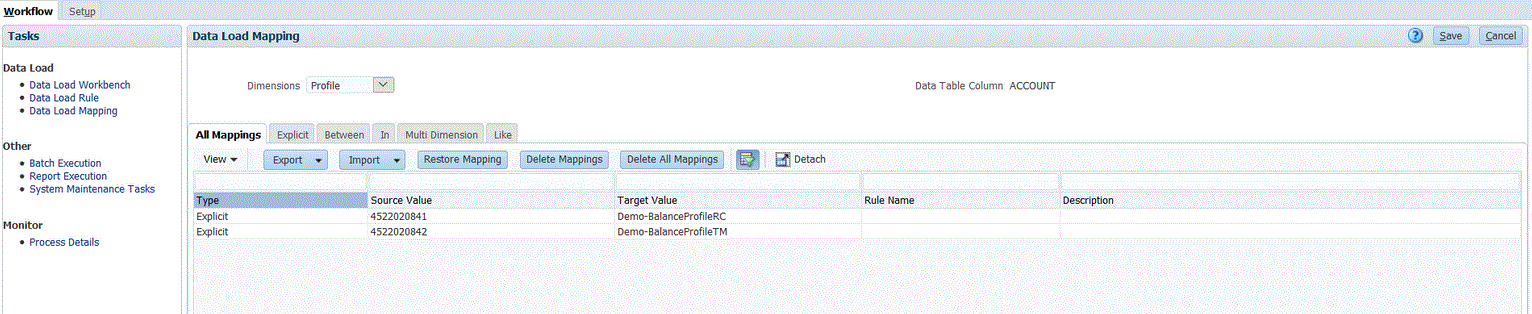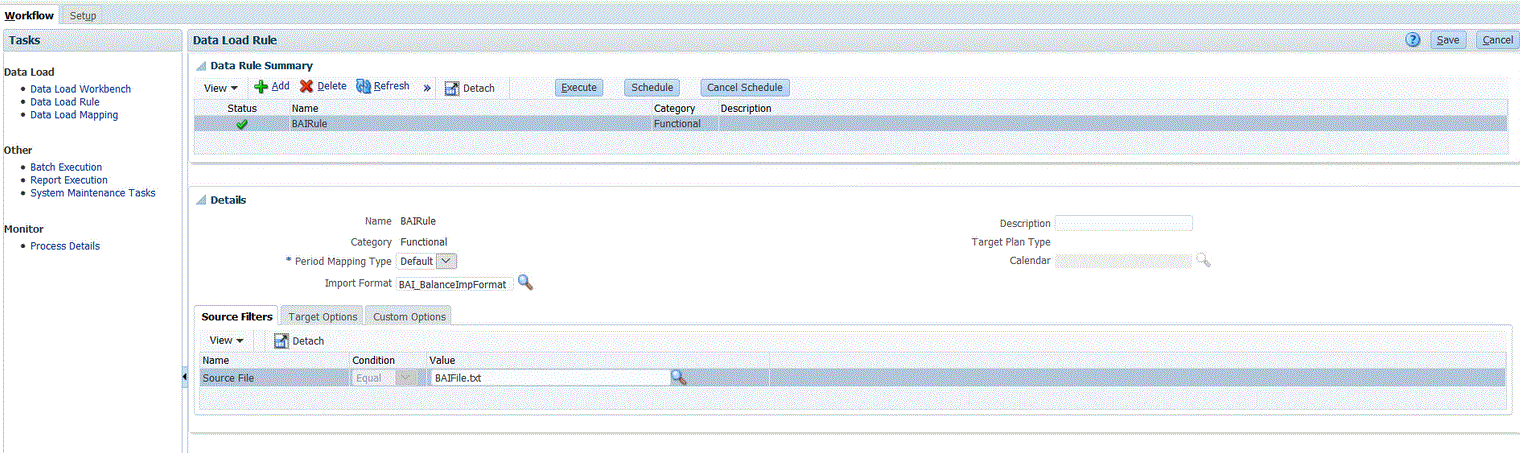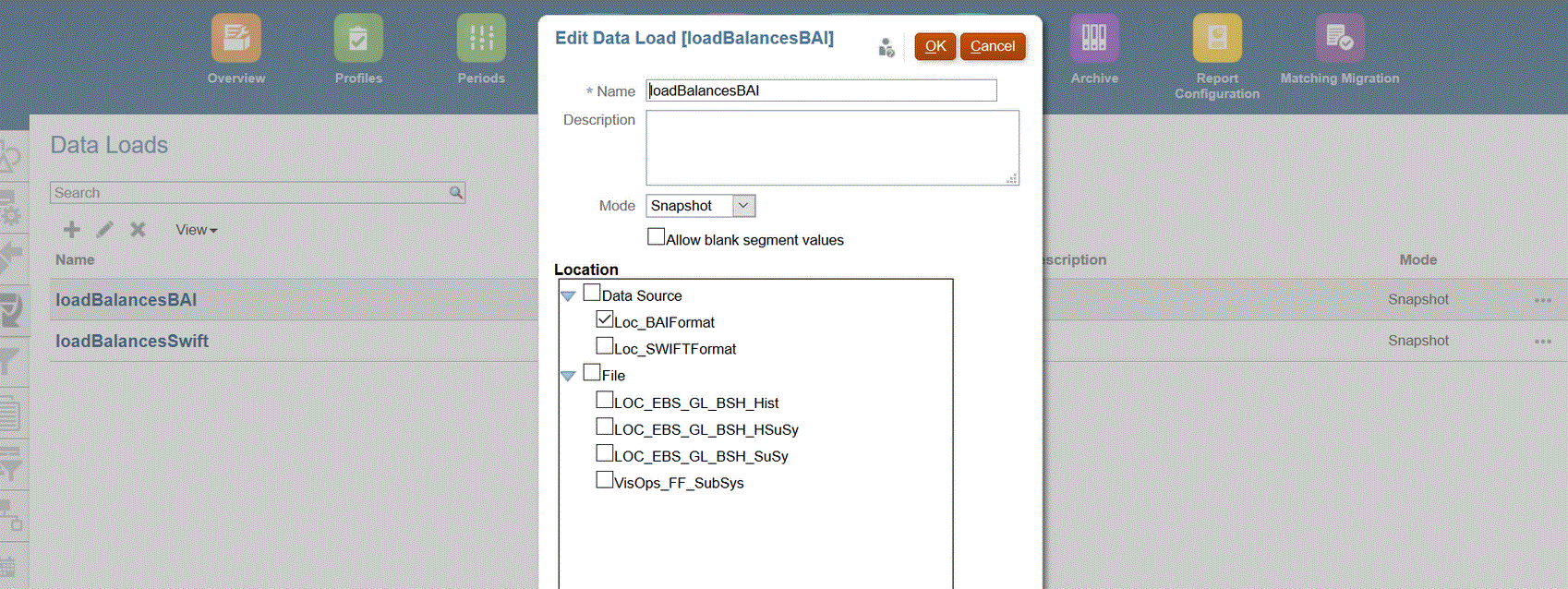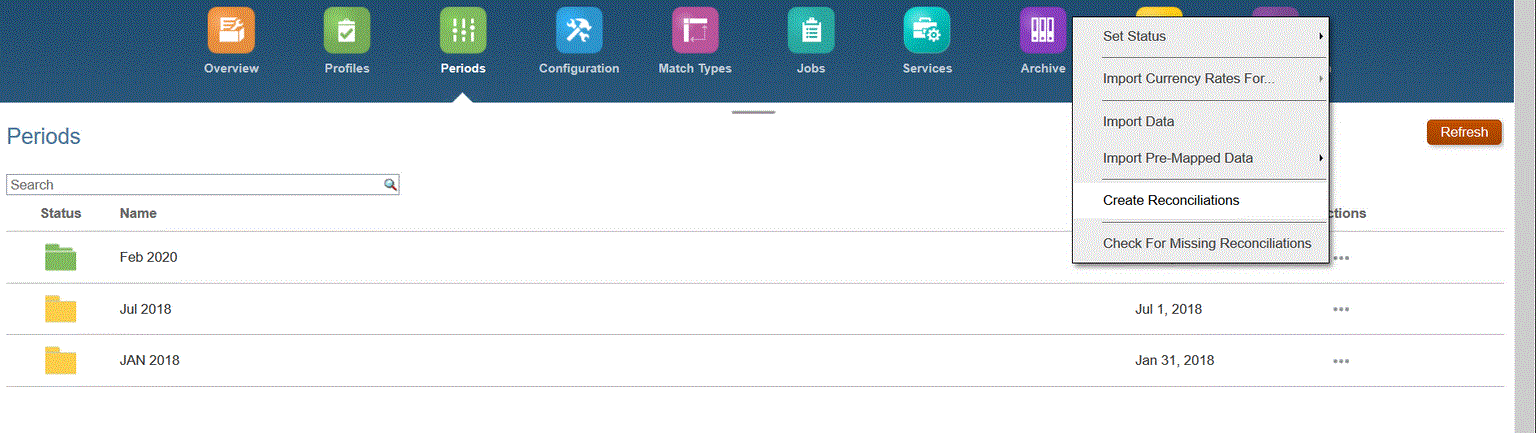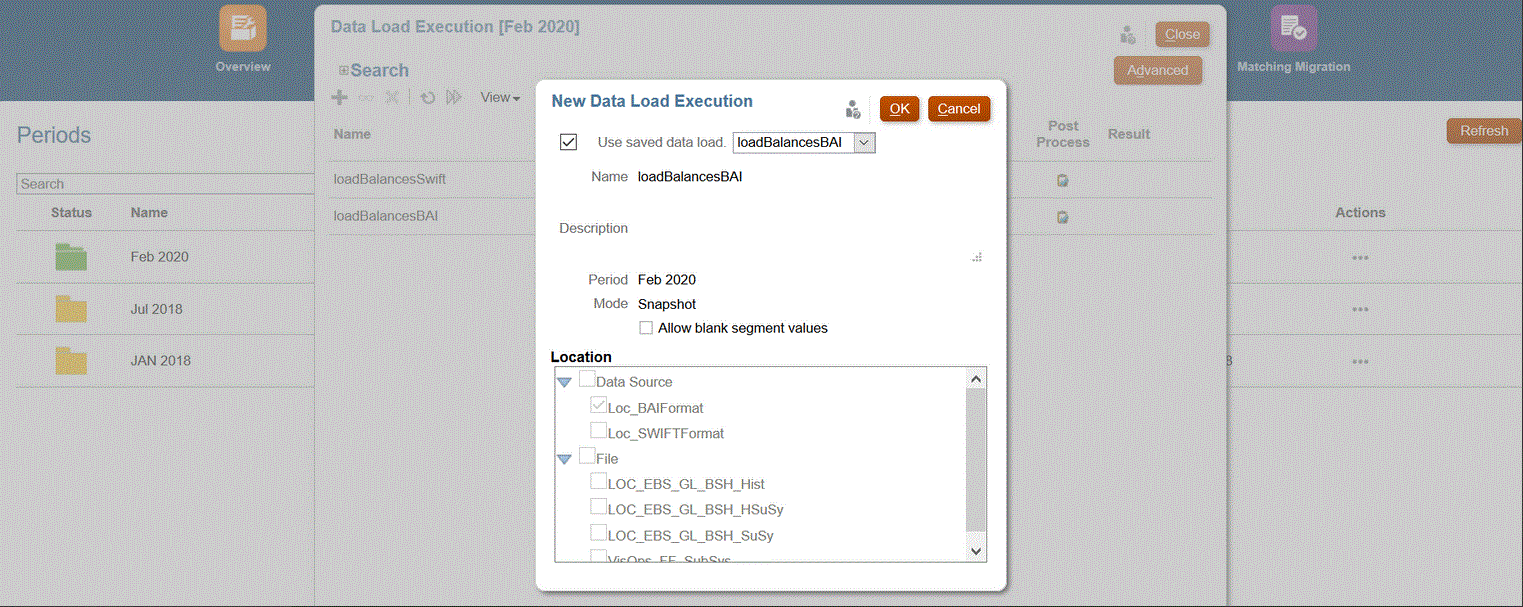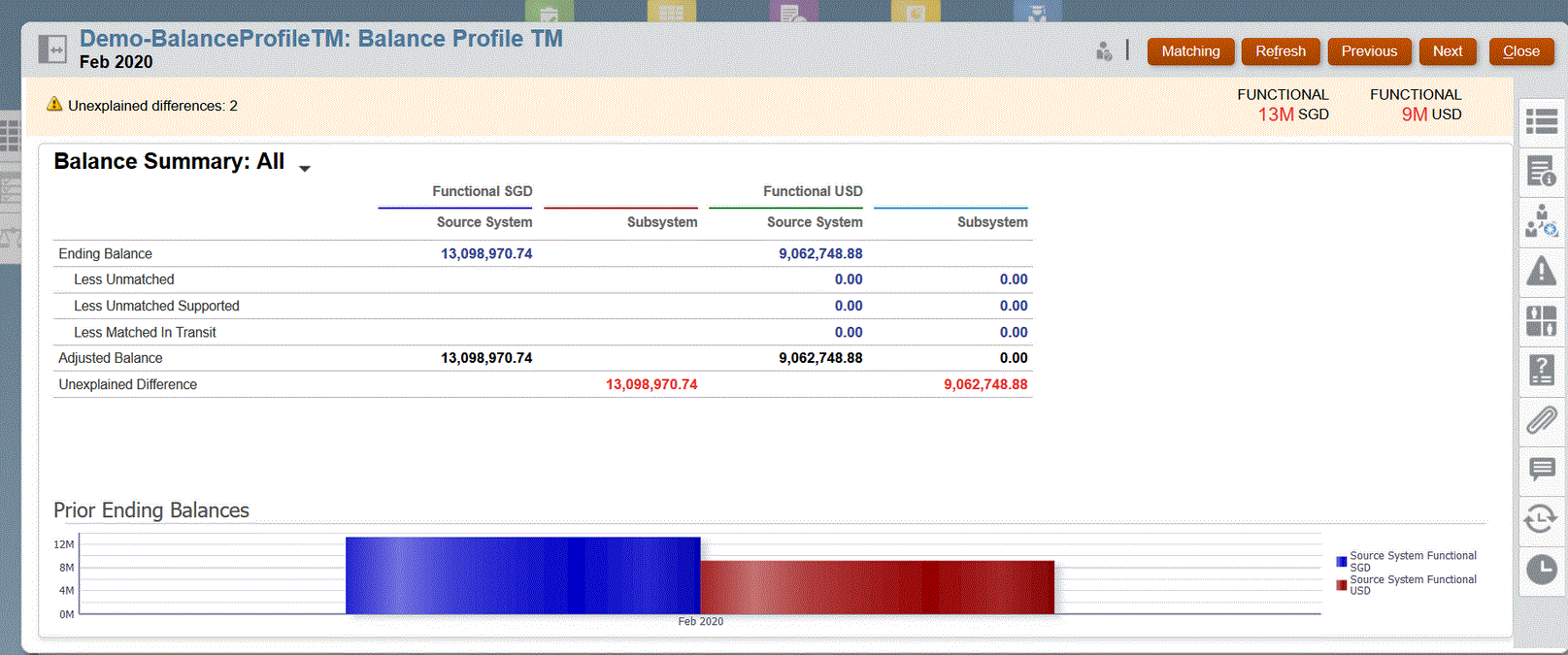整合 BAI 格式銀行檔案、SWIFT MT940 或 CAMT.053 餘額
在載入「銀行」檔案資料時,您要建立和「銀行」檔案來源系統關聯的資料來源。資料管理會將 BAI、SWIFT MT940 或 CAMT.053 檔案格式轉換為 CSV 格式。
BAI 格式銀行檔案餘額的來源應用程式有下列預先定義的常數欄和標頭:
- 期末餘額
- 幣別
- 交易類型
- 幣別
- 報表日期
- 科目
Swift MT940 格式銀行檔案餘額的來源應用程式有下列預先定義的常數欄和標頭:
- 期末餘額
- 幣別
- 交易類型
- 幣別
- 報表日期
- 科目
CAMT.053 銀行對帳單檔案的來源應用程式有下列預先定義的常數欄和標頭:
- 科目
- 期末餘額
- 幣別
- 基準日期
註:
BAI 代碼 100-399 是用於銀行貸方 (正數),而 400-699 是用於銀行借方 (負數)。
對於大於 699 的銀行特定 BAI 代碼,資料管理預設會將其視為銀行貸方 (正數)。如果您需要將此範圍內的任何特定代碼視為銀行借方 (負數),則可以使用 SQL 對映 (請參閱建立對映指令碼) 將金額更新為負數,如以下範例所示。
AMOUNTX=
CASE
WHEN UD7 = '868' THEN AMOUNT*-1
ELSE AMOUNT
END若要新增 BAI 格式銀行檔案、SWIFT MT940 或 CAMT.053 格式銀行檔案餘額來源系統,請執行下列動作: